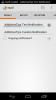Bedien Mac Helderheid, volume en media-apps op afstand vanaf Android
Er zijn nogal wat apps beschikbaar in de App Store waarmee je je Mac kunt bedienen. Evenzo is er een equivalent aantal apps in de Mac App Store waarmee u uw iOS-apparaat kunt bedienen. We hebben een groot aantal van beide behandeld, maar als uw desktopcomputer een Mac is en uw favoriete telefoon Android gebruikt, vindt u mogelijk niet veel apps om deze kloof te overbruggen. Mac-afstandsbediening is een Android-app waarmee je iTunes, VLC-speler, iPhoto, Spotify, Quicktime, MPplayerX en Preview op je Mac kunt bedienen. Je kunt het ook gebruiken om je Mac-systeem in de slaapstand te zetten, het uit te schakelen en de helderheid en het volumeniveau te verhogen of te verlagen. Mac Remote werkt via je wifi-netwerk en vereist dat je je Mac handmatig met de app verbindt. Daarbij is geen Mac-app vereist.
Voordat u uw Mac met uw telefoon kunt bedienen, moet u deze eerst instellen om verbinding te maken met Mac Remote. De app geeft je een korte tutorial over hoe je dat precies moet doen. Het is eenvoudig en vereist dat u Remote Login op uw Mac inschakelt.
Ga naar Systeemvoorkeuren> Delen en schakel de optie ‘Remote Login’ in aan de linkerkant. Eenmaal ingeschakeld, krijgt u een IP-adres met een IP-nummer. Vervolgens moet u weten wat uw gebruikersnaam is. Open daarvoor Terminal; het eerste woord in de adresbalk voorafgaand aan het koppelteken is uw gebruikersnaam. Dat is alle informatie die u nodig heeft.

Zorg ervoor dat uw Android-apparaat en Mac zijn verbonden met hetzelfde wifi-netwerk en start Mac Remote op uw Android-apparaat. Doorloop de tutorial als je wilt; als het klaar is, toont het scherm mediaknoppen en twee opties bovenaan, één voor het selecteren van een app om te bedienen en de andere om je Mac aan te sluiten. Selecteer eerst de verbindingsoptie. Voer de gebruikersnaam in die je hebt geïdentificeerd in het Terminal-venster, het IP-adres dat je hebt gekregen toen je Remote Login inschakelde en het wachtwoord van je systeem, als je er een hebt ingesteld, en klik op Connect.
Zodra de verbinding tot stand is gebracht, klikt u bovenaan op Toepassingen en selecteert u een app om te bedienen in de lijst die aan de linkerkant wordt geopend. Je kunt de app op elk moment wijzigen en de knoppen die je op het startscherm van Mac Remote ziet, zullen dienovereenkomstig veranderen. Afgezien van de app-specifieke bedieningselementen, zijn er ook vier globale knoppen beschikbaar, twee voor het beheren van de helderheid, één om je Mac in de modus te zetten en één om hem uit te schakelen. Als u apps zoals iTunes, VLC of Spotify bedient, bladert u door de mediaknoppen om de pauzeknop en volumeregeling te zien.


Mac Remote wordt door advertenties ondersteund en u kunt betalen om ze te verwijderen. De app werkt geweldig in wat hij doet, en er is geen merkbare vertraging tussen het verzenden van een opdracht vanaf je Android en de bewerking die op je Mac wordt uitgevoerd. De enige verbetering die we kunnen bedenken is om de Play-, Forward- en Back-knoppen een beetje kleiner te maken, zodat alle beschikbare bedieningselementen gemakkelijk op het scherm passen zonder naar beneden te hoeven scrollen.
Download Mac Remote voor Android
Zoeken
Recente Berichten
Download Gmail voor Android v4.5 APK met nieuw tabblad Inbox & meer
Google heeft onlangs een nieuwe interface met tabbladen voor Gmail ...
De 10 beste launchers voor Android
Een van de belangrijkste redenen waarom Android zijn concurrentie h...
Maak uw eigen uitbreidbare meldingen met Notif voor Android Jelly Bean
Als u conventionele Android-wekker, herinnering, takenlijst en taak...